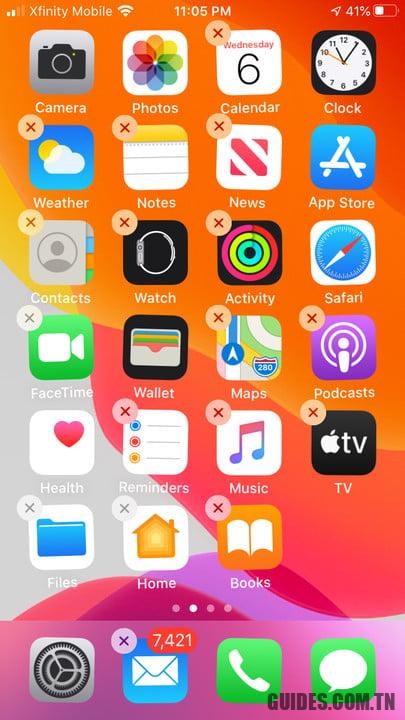Comment supprimer des applications d’un iPhone
🖥️
Les iPhones modernes offrent aux utilisateurs le luxe d’avoir beaucoup plus d’espace qu’au début de l’ère des smartphones. En 2007, le premier iPhone ne contenait que 4 Go, 8 Go ou 16 Go, cette dernière option de stockage restant la veille bas de gamme pendant des années. Alors que les générations récentes ont augmenté l’option de stockage minimum à 32 Go et plus tard à 64 Go – ce qui est considéré comme à peine satisfaisant ces jours-ci, certains utilisateurs survivent encore miraculeusement avec 16 Go sur leurs anciens combinés.
Lorsque vous disposez d’un stockage si faible, vous devez gérer vos données, fichiers et applications avec vigilance. Que vous disposiez du strict minimum de 16 Go de stockage ou de 512 Go extravagants, nous vous montrerons les bases du contrôle des applications afin que vous n’ayez jamais à voir une alerte indiquant que vous manquez d’espace au moment le plus inopportun. Vous n’êtes jamais aux prises avec des applications dont vous ne voulez pas ou dont vous n’avez pas besoin.
Si vous êtes du genre à aimer parcourir les applications pour voir ce qui existe, voici 100 des meilleures applications pour iPhone, vous pouvez donc trouver de bonnes alternatives pour remplacer celles que vous êtes sur le point de jeter.
Supprimer une seule application
- Appuyez longuement sur l’icône de l’application que vous souhaitez supprimer jusqu’à ce qu’elle bouge ou affiche le menu Action rapide. Si le menu Action rapide apparaît, vous verrez une commande pour Modifier l’écran d’accueil ou Supprimer l’application. La suppression de l’application fait disparaître instantanément l’icône. Modifier l’écran d’accueil définit l’ensemble de la population d’icônes en mouvement, vous permettant de supprimer plusieurs applications en séquence à partir de l’écran d’accueil.
- Ce processus en plusieurs étapes a fait ses débuts avec l’iPhone 6s et a été dérivé de sa prise en charge de la technologie 3D Touch. Avec 3D Touch, l’écran de l’iPhone peut distinguer l’intensité de l’appui, du maintien, de l’appui long et de l’appui pour effectuer diverses tâches. Avec iOS 13 et au-delà, Apple a remplacé Haptic Touch par 3D Touch. Une action rapide menu.
- Si vous appuyez Modifier l’écran d’accueil, un « – » apparaît en haut à gauche de toutes les icônes sur votre écran.
- Appuyez sur le « – » pour supprimer l’application dont vous souhaitez vous débarrasser.
- Lorsque vous appuyez sur le « -« , une alerte vous rappelle que la suppression de l’application supprime également ses données.
- Robinet Supprimer, et l’application disparaît avec toutes les informations qu’elle contient à moins que ces informations ne soient sauvegardées en ligne.
Notez que la suppression d’une application ne supprime aucun abonnement qui lui est associé. Vous devrez annuler les abonnements séparément et en plus de supprimer l’application de votre écran. Selon l’application que vous utilisez, il y aura diverses actions uniques à ce sujet.
Utilisation des restrictions
Si vous rencontrez des problèmes pour supprimer des applications, c’est peut-être parce que cette fonction a été restreinte par inadvertance. La fonction Restrictions de l’iPhone dans iOS 14.4 vous permet de bloquer ou de limiter des applications et fonctionnalités spécifiques ou de restreindre certains paramètres d’achat et de suppression d’applications, de téléchargements et de confidentialité. Accédez à la fonction Restrictions via l’application Screen Time. La fonction Achats iTunes et App Store vous permet de contrôler les fonctionnalités d’installation, de suppression et d’achat avec des applications. Pour vous assurer que vous êtes libre de supprimer des applications, procédez comme suit.
- Robinet Paramètres > Temps d’écran.
- Robinet Activer le temps d’écran.
- Robinet Continuez.
- Robinet C’est mon iPhone ou L’iPhone de mon enfant.
- Robinet Contenu et restrictions de confidentialité et activez-le, puis appuyez sur Achats iTunes et App Store.
- Robinet Suppression d’applications > Permettre.
Supprimer ou décharger une application
Si vous souhaitez supprimer des applications de votre téléphone très rapidement, vous pouvez obtenir un aperçu précis de ce que vous avez actuellement, de l’espace qu’il occupe et une option pour décharger ou supprimer les applications incriminées. Ce n’est pas exactement une option nucléaire, mais c’est proche.
- Aller à Réglages > Général.
- Robinet Stockage iPhone. Cela révèle une liste complète des applications actuellement téléchargées sur votre téléphone. La sélection d’une application vous amène à un écran spécifique qui indique la quantité de données utilisée par l’application et vous donne la possibilité de Supprimer l’application ou Décharger l’application.
- Choisir Décharger l’application supprime l’application mais conserve ses documents et données associés. L’icône reste sur votre écran d’accueil avec une icône de nuage à côté du nom, vous savez donc la retélécharger si nécessaire.
- Choisir Supprimer l’application se débarrasse de l’application et de tous ses documents et données, libérant ainsi de l’espace.
Cacher les applications intégrées
Certaines applications iOS – Contacts, Mail et FaceTime, entre autres – sont intégrées au système d’exploitation et incluses par défaut sur votre téléphone car elles se connectent aux services principaux de l’iPhone. Bien que vous ne puissiez pas supprimer définitivement ces applications, vous pouvez désormais masquer la plupart d’entre elles sur un écran d’accueil encombré.
Appuyez longuement sur l’icône de l’application jusqu’à ce que le Une action rapide menu apparaît, puis touchez Modifier l’écran d’accueil. Lorsque les icônes de votre application commencent à bouger, appuyez sur le « -« en haut à gauche des icônes que vous souhaitez masquer. Cette action supprime l’application de l’écran d’accueil, mais ses données et ses capacités restent sur votre iPhone. Vous pouvez toujours télécharger à nouveau ces applications via l’App Store ultérieurement si nécessaire.
Recommandations des éditeurs
Découvrez d’avantage plus d’articles dans nos catégories Internet, Mobile & Smartphones et encore Ordinateurs et internet.
Merci pour votre visite on espère que notre article Comment supprimer des applications d’un iPhone
, pensez à partager l’article sur Facebook, instagram et e-mail avec les hashtag ☑️ #Comment #supprimer #des #applications #dun #iPhone ☑️!